Vous avez peut-être entendu dire que Amazon Echo avait récemment bénéficié d'une mise à niveau massive de ses fonctionnalités, ajoutant plus de 1 000 fonctionnalités, notamment la possibilité de commander Domino's Pizza, de diffuser Spotify et de contrôler votre thermostat Ecobee.
Une nouvelle fonctionnalité dont vous n'avez peut-être pas entendu parler est le support officiel de Lifx. Lifx a finalement rejoint les rangs d’Insteon, de Philips Hue, de SmartThings et de Wink avec le support natif d’Amazon Echo.
Cependant, le processus d'installation n'est pas vraiment simple. Voici comment vous pouvez connecter vos ampoules Lifx à Amazon Echo.
Comment configurer les ampoules Lifx avec Echo
Contrairement à Philips Hue ou à d'autres appareils intelligents pris en charge en mode natif, la prise en charge de Lifx n'est pas affichée de manière visible dans le menu Accueil connecté dans les paramètres de l'application Amazon Alexa. Cela rend la configuration un peu plus délicate, mais le couplage de toutes les ampoules Lifx en quelques heures avec Echo ne devrait prendre que quelques minutes.
Tout d'abord, vous aurez besoin de l'application Lifx installée sur votre téléphone et d'au moins une ampoule Lifx ajoutée à votre compte Lifx Cloud.
- Ouvrez l'application Lifx sur votre téléphone et faites défiler vers le bas. Sous la section Intégrations, appuyez sur le bouton Amazon Echo .
- Dans la page Web qui est ouverte, connectez-vous à votre compte Amazon. Appuyez sur Autoriser pour donner à Echo l’accès à vos ampoules Lifx.
- Ensuite, ouvrez l'application Amazon Alexa, accédez à Paramètres et sélectionnez Accueil connecté .
- Faites défiler vers le bas et appuyez sur Découvrir des appareils . L'application analysera votre réseau sans fil. Si Lifx découvre toutes les ampoules Lifx connectées, elles apparaîtront dans la liste des appareils.
Toutes les ampoules Lifx de votre compte cloud devraient désormais être accessibles via Echo. Afin de mieux contrôler les ampoules, vous devrez créer de nouveaux groupes pour vos ampoules Lifx. Ces groupes sont distincts des groupes créés dans l'application Lifx, mais vous pouvez utiliser les mêmes noms pour les groupes. Il est préférable de garder les noms simples, tels que Salon, Bureau ou Chambre.
Avec cela, vous pouvez utiliser des commandes telles que "Alexa, allumer les lumières du bureau". Cependant, sans activer la compétence Lifx, votre contrôle sur les ampoules Lifx est très limité. Pour ce faire, accédez à la section Compétences de l'application Alexa. Recherchez Lifx et appuyez sur Activer . Dans la fenêtre qui s’ouvre, connectez-vous à votre compte Lifx Cloud et autorisez la connexion.
Avec cette option activée, vous bénéficiez d'un meilleur contrôle des lumières. Vous pouvez dire des choses comme "Alexa, dites à Lifx de changer l'éclairage du bureau à pleine luminosité", ou "Alexa, dites à Lifx de rendre les lumières du salon bleues".

L'intégration IFTTT est toujours d'actualité
La possibilité de contrôler les ampoules Lifx avec l’Echo n’est pas entièrement nouvelle. Avant la mise à jour, vous pouvez configurer diverses recettes avec IFTTT pour contrôler non seulement les lumières Lifx, mais également une multitude d’appareils dans votre maison avec des commandes parlées très spécifiques et non naturelles.

Par exemple, j'ai créé différentes recettes pour Echo et Lifx avec IFTTT. L'un d'eux active la scène vidéo de mon application Lifx en disant: "Alexa, déclenche les lumières vidéo". Cela change la lampe à l'arrière de mon jeu vidéo en violet et 50% de luminosité.
Pour accomplir la même chose avec l'intégration native, je dois dire: "Alexa, dit à Lifx de régler les lumières de mon bureau sur violet", puis de formuler une autre commande pour définir la luminosité. Bien que son taux de réussite soit plus élevé et son temps de réponse plus rapide, son contenu est beaucoup plus verbeux et peu naturel.
De plus, avec l'intégration IFTTT, une seule phrase peut déclencher plusieurs recettes. La commande "Alexa, trigger video lights" peut également être programmée pour éteindre le courant alternatif avec Nest, éteindre le reste des lumières de l'appartement et éteindre tout autre appareil particulièrement bruyant branché à des commutateurs intelligents.
Bien que je sois principalement passé aux commandes natives, j'utilise toujours l'intégration IFTTT pour lier plusieurs actions à une seule commande Echo.
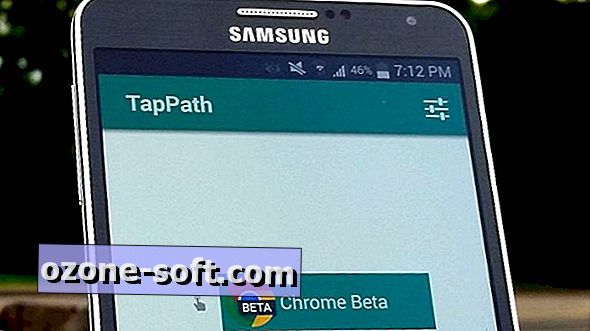












Laissez Vos Commentaires